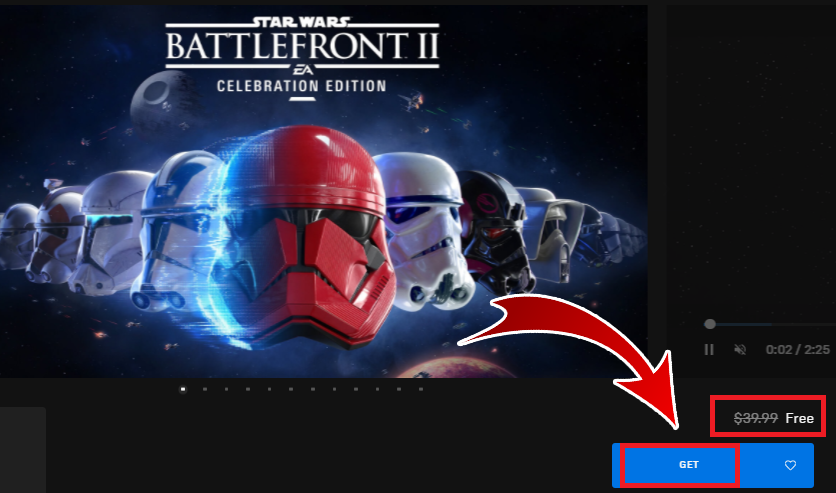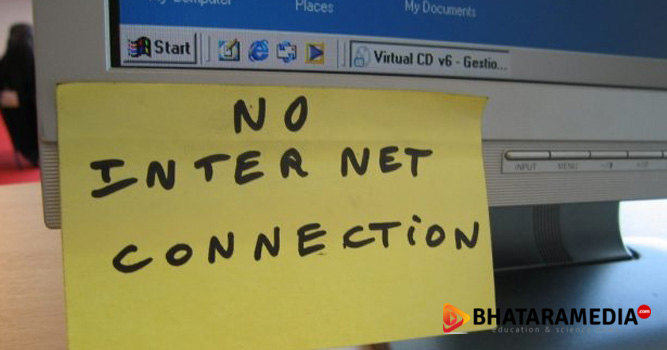Table of Contents
Windows sudah berkali-kali merilis pembaharuan operating system mereka. Namun dari sekian banyaknya pembaharuan. Ada satu hal yang paling jarang tersentuh pembaharuan, terkhusus pada tampilannya.
Hal itu adalah Folder dan File Explorer Windows, terkhusus pada windows 10. Kedua fungsi penting ini justru malah jarang diperbaharui. Bahkan dari awal penampilan windows xp hingga 10, mungkin hanya mengalami 3 kali pembaharuan saja dengan durasi beberapa tahun lamanya.
Ini cukup membosankan bukan, terlebih saat Anda adalah pengguna komputer windows selama bekerja tiap harinya. Untungnya ada beberapa tools yang memungkinkan Anda untuk mengubah penampilan atau skin dari Folder dan File Explorer Windows 10 Anda. Berikut adalah ketiga tool itu:
Folder Colorizer
Folder Colorizer adalah tool yang sudah ada dan harus Anda gunakan di Windows 7 keatas untuk menambahkan warna ke folder Anda. Tool ini tidak diperbarui untuk Windows 10 tapi tetap berfungsi.
Penggunaannya cukup sederhana. Setelah install masuk ke lokasi folder. Klik kanan pada folder. Pilih Colorize! Dan pilih warna Anda. Unduh Folder Colorizer melalui tautan berikut ini:
- https://softorino.com/media/utilities/FolderColorizerSetup.exe
Sekarang, setelah Anda memilih warna itu akan melakukan beberapa pemuatan dan memberi Anda kesalahan. Tekan saja OK dan warna folder akan berubah. Memulihkan warna kembali ke asli dengan baik. Pilihan warna khusus tidak bekerja. Kotak dialog memang muncul namun macet setelah beberapa detik terbukanya.
Juga, ada beberapa hal yang perlu diperhatikan:
- Sub-folder dari folder yang disesuaikan juga akan mengubah warna mereka.
- Tampilan thumbnail ikon folder tidak akan menampilkan pratinjau file yang tersimpan di dalamnya.
Folderico
Folderico memiliki kompatibilitas penuh dengan Windows 10 dan bekerja dengan sempurna. Dengan tool ini, Anda mendapatkan kebebasan untuk benar-benar menyesuaikan tampilan icon folder. Anda dapat menambahkan warna, gambar, dan skin khusus.
Buka tool dan browse ke folder yang ingin Anda sesuaikan. Sekarang, Anda bisa mengganti ikon dengan gambar atau menambahkan warna dan hamparan ke dalamnya. Anda juga bisa menambahkan warna ke latar belakang.
Jika Anda pikir Anda ingin menggunakan ikon lagi dengan folder lain, Anda bahkan dapat menyimpannya dengan mengklik Save to User Icons . Juga, ada beberapa ikon prainstal yang dapat Anda gunakan.
- https://www.folderico.com/download.html
Windows 10 Skins
Salah satu cara untuk benar-benar mengubah tampilan dan nuansa file explorer dan foldernya adalah menginstal paket skin yang tersedia. Ada banyak tema keren dan skin yang tersedia untuk Windows 10. Skins untuk game favorit Anda, tema metro, dan skin bertema Android.
Woiden sarankan Anda untuk mendownload skin dari skinpacks.com. Woiden cukup sering menggunakan skin dari mereka sejak Windows 7. Ada juga Skin Pack Creator dan IconPack Creator untuk membuat skin kustom Anda sendiri.
Satu hal yang perlu diperhatikan disini adalah bahwa keseluruhan Windows UI tidak hanya akan mengubah file explorer. Jika Anda tidak ingin mengubah seluruh UI maka Anda dapat menggunakan SkinPack Creator untuk membuat skin Anda sendiri yang disesuaikan untuk file explorer dan folder.